A. 为什么要在Linux使用Eclipse开发C/C++程序?
这 种开发方式生产力并不高,若只是开发学习用的小程序则影响不大,但若要开发大型项目时,程序档案个数众多,需要用project或solution的方式 管理;且debug时breakpoint的加入,单步执行,观察变量变化等,都需要更可视化的方式才能够增加生产力;最重要的,由于现在的程序语言皆非 常的庞大,又有复杂的函式库,要程序员熟记所有的程序语法和function名称,实在很困难,所以语法提示(Intellisense)的功能就非常重 要,这些就必须靠IDE来达成。
1
(存盘后,重新启动Linux) PATH
=
$PATH:
/
usr
/
java
/
jre1.
5
.0_09
/
bin
PATH
=
$PATH:
/
usr
/
java
/
jre1.
5
.0_09
/
bin2  export JAVA_HOME
=/
usr
/
java
/
jre1.
5
.0_09 export JAVA_HOME
=/
usr
/
java
/
jre1.
5
.0_093  export CLASSPATH
=
$JAVA_HOME
/
lib:. export CLASSPATH
=
$JAVA_HOME
/
lib:.
ix. (测试Java是否安装成功) [root@localhost ~]#java –version 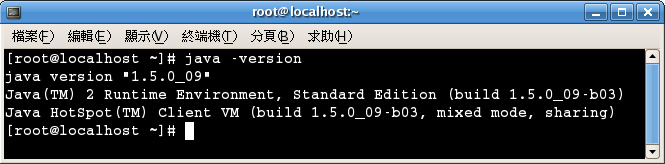
B、 安装Eclipse SDK i. (将档案eclipse-SDK-3.2.1-linux-gtk.tar.gz下载到桌面) ii. [root@localhost ~]#cd /usr/local iii. [root@localhost local]#cp ~Desktop/eclipse-SDK-3.2.1-linux-gtk.tar.gz . iv. (将eclipse-SDK-3.2.1-linux-gtk.tar.gz解压缩) [root@localhost local]#tar –zxvf eclipse-SDK-3.2.1-linux-gtk.tar.gz v. [root@localhost local]#cd eclipse vi. (执行Eclipse) [root@localhost eclipse]#./eclipse vii. (Select a workspace) (将Use this as the default and do not ask again打勾,以后就不会出现这个窗口) 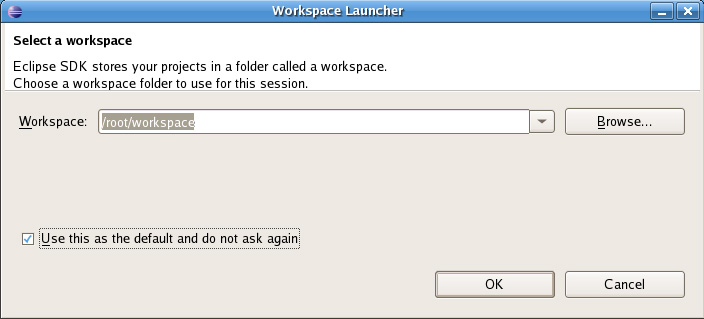 (第一次执行Eclipse会出现此error,因为没有任何Eclipse设定档,所以无法读取,第二次执行Eclipse就无此错误讯息,按OK继续。) 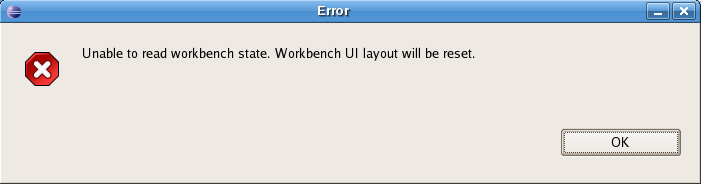 (Eclipse主画面) 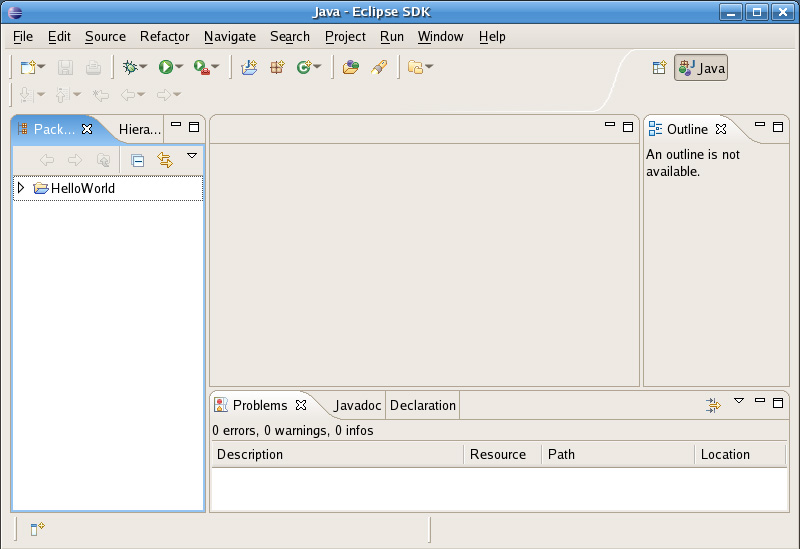 C、 安装CDT i. (将档案org.eclipse.cdt-3.1.1-linux.x86.tar.gz下载到桌面) ii. [root@localhost ~]#cp ~/Desktop/org.eclipse.cdt-3.1.1-linux.x86.tar.gz . iii. (将org.eclipse.cdt-3.1.1-linux.x86.tar.gz解压缩) [root@localhost ~]#tar –zxvf org.eclipse.cdt-3.1.1-linux.x86.tar.gz (档案将解到~/eclipse目录下) iv. (安装CDT plugin) [root@localhost ~]cp –r eclipse/plugins/. /usr/local/eclipse/plugins/ v. (启动Eclipse,多了C和C++ Project支持) 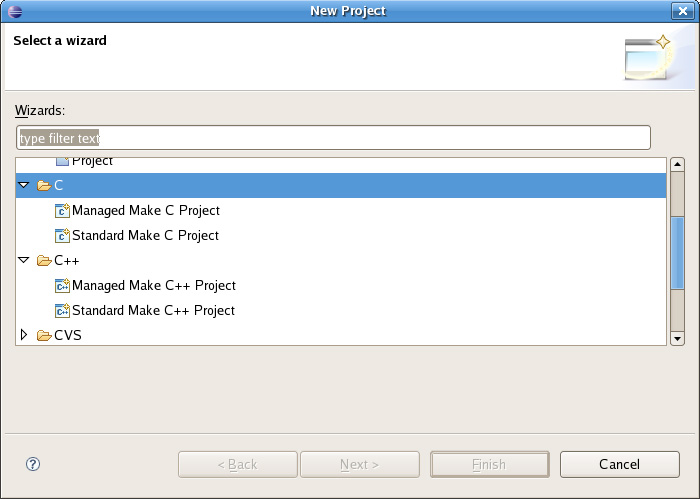
C. 如何在Eclipse上开发C/C++程序? i. 建立Hello Word project 1. 建立C/C++ project 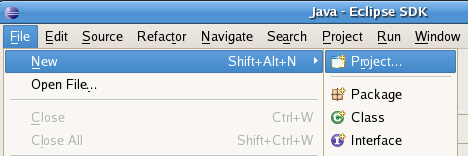
2. 选择Managed Make C++ Project(若选择Managed Make C++ Project,Eclipse会自动为我们建立make file;若选择Standard Make C++ Project,则必须自己写make file。) 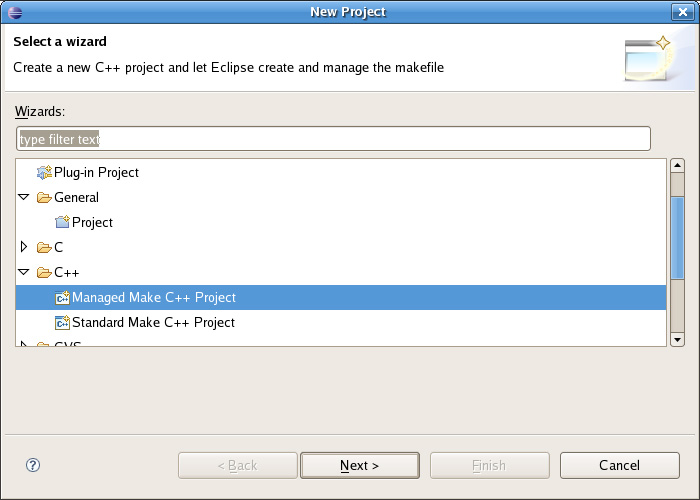
3. 输入Project name 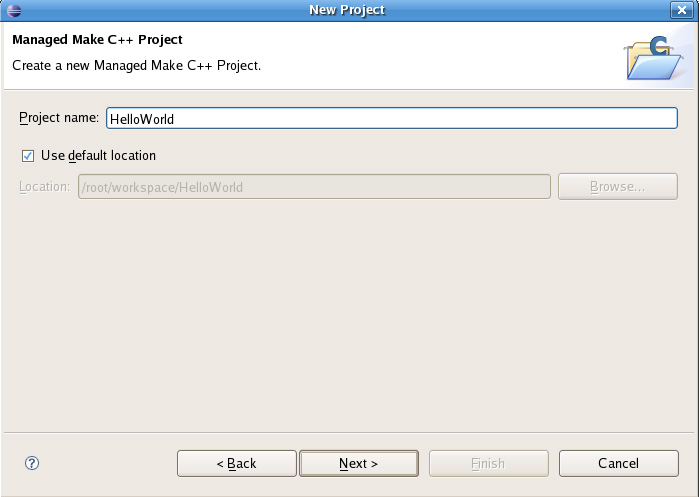
4. 选择Project类型(如执行档或Library,这里选择执行档即可) 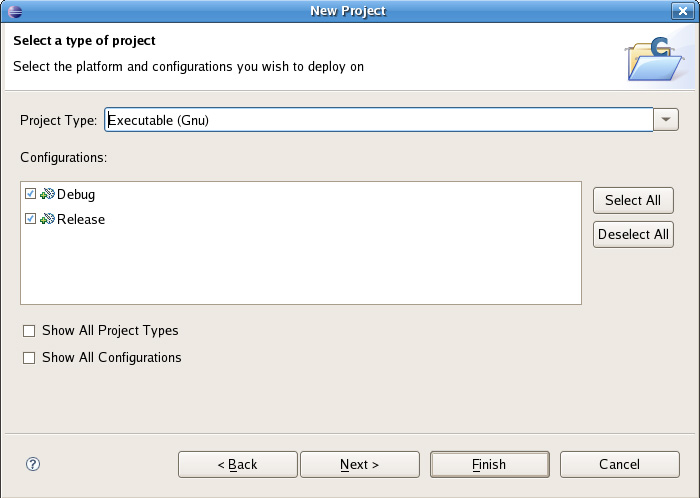
5. 额外的设定 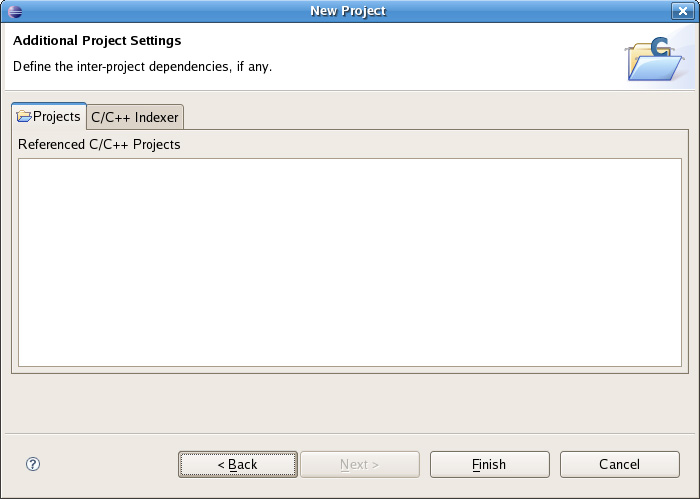
6. Open Associated Perspective?(选Yes继续) 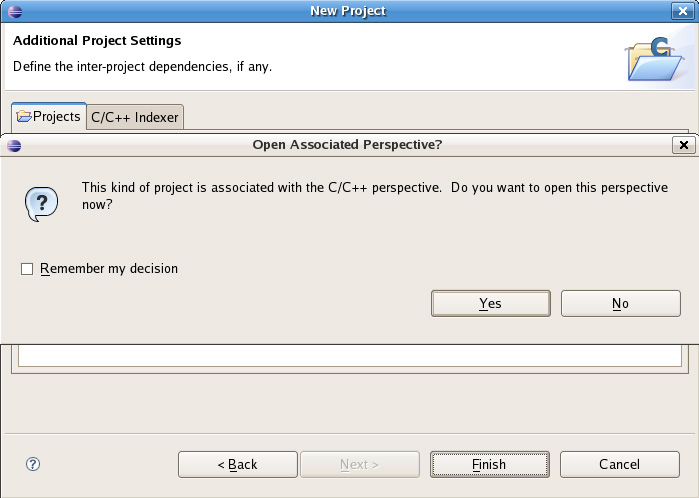
7. 建立C++ Source File 
8. 输入C++ Source File檔名 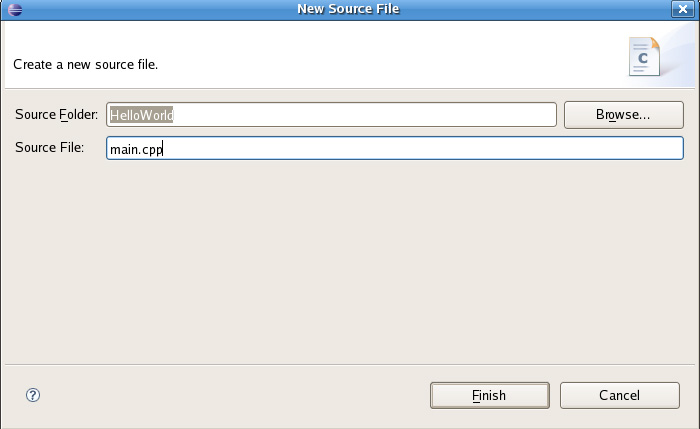
9. 输入C++程序代码 
10. 执行程序(显示在下方的Console区) 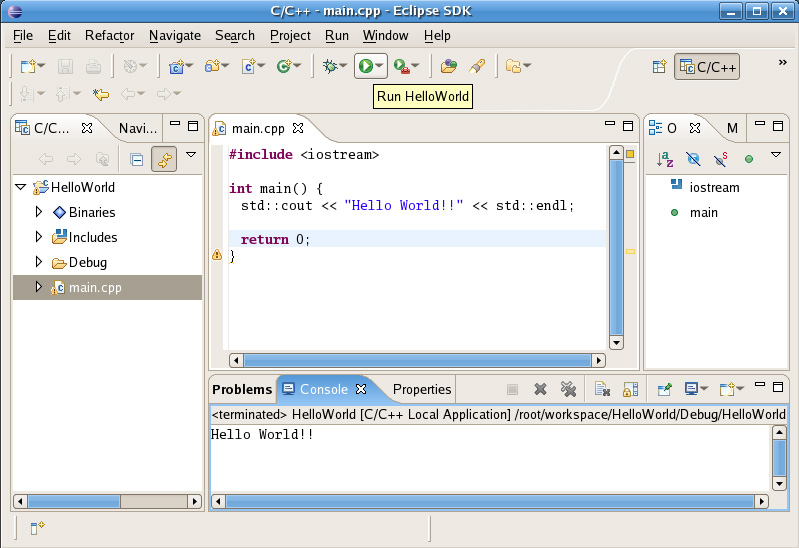
ii. 如何在Eclipse CDT中Debug C/C++程序? 1. 在Eclipse中Debug,就如同在一般IDE中Debug一样,只要在程序代码的左方按两下,就可加入breakpoint。 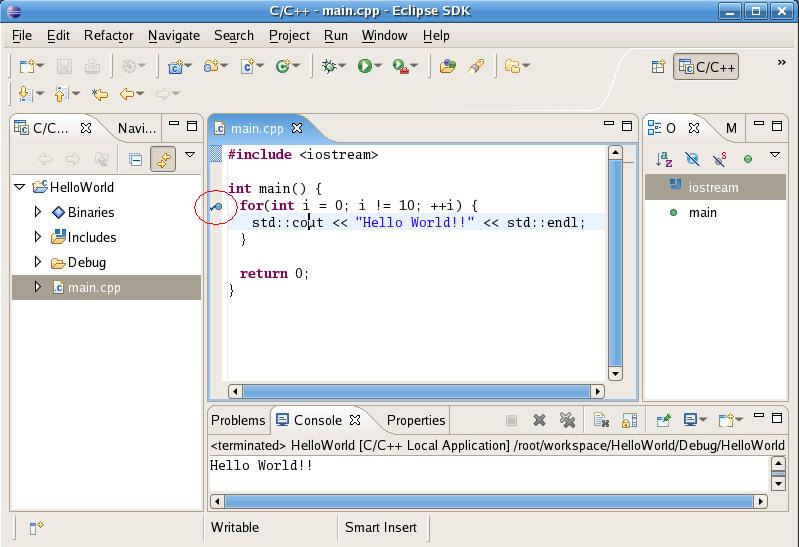
2. 启动Debug 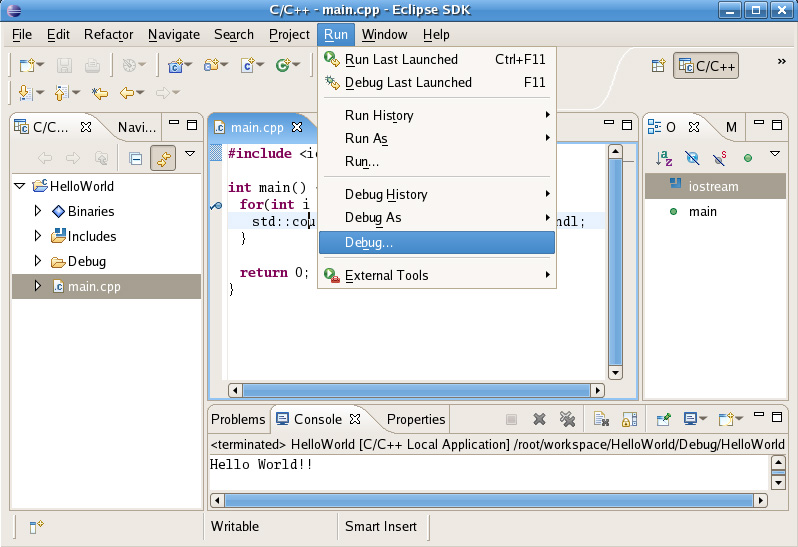
3. Debug设定,按Debug开始Debug 
4. 单步执行,显示变量变化 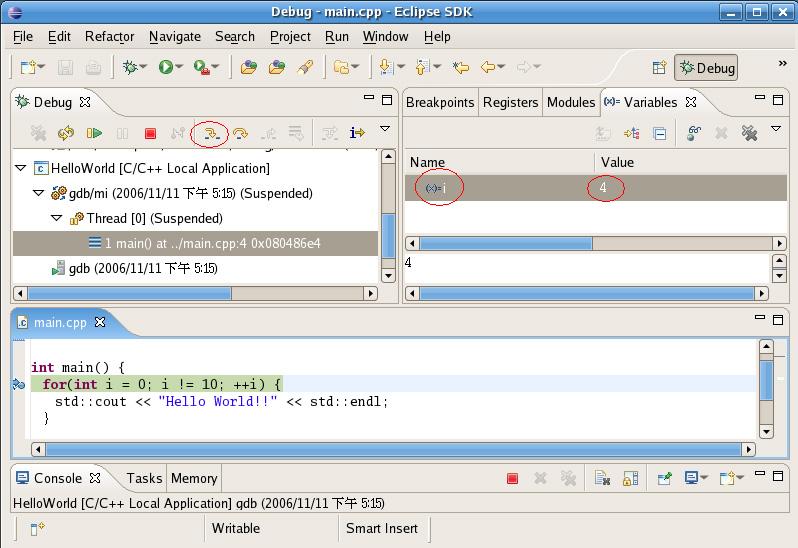
E. 结论 Eclipse 为Linux在C/C++开发提供一个完善的IDE环境,事实上,以我用过众多IDE的经验,除了Visual Studio最方便外,Eclipse的好用也直追Visual Studio,并且超越Borland C++ Builder及Dev C++,虽然安装上比较麻烦,但只要依照本文介绍一步一步的设定,就一定可完成Eclipse设定,若想要在Windows平台使用gcc compiler,也建议使用Eclipse + CDT + MinGW的组合。 |







 本文介绍了为何在Linux环境下选择使用Eclipse+CDT进行C/C++程序开发的原因,包括提高开发效率、支持语法提示等功能。同时详细讲解了Eclipse及其插件CDT的安装步骤,并演示了如何创建和调试C/C++项目。
本文介绍了为何在Linux环境下选择使用Eclipse+CDT进行C/C++程序开发的原因,包括提高开发效率、支持语法提示等功能。同时详细讲解了Eclipse及其插件CDT的安装步骤,并演示了如何创建和调试C/C++项目。


















 747
747

 被折叠的 条评论
为什么被折叠?
被折叠的 条评论
为什么被折叠?








